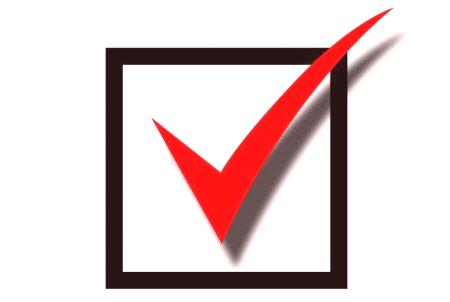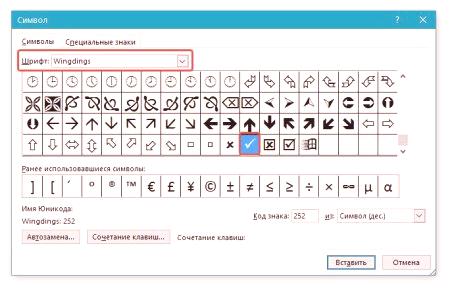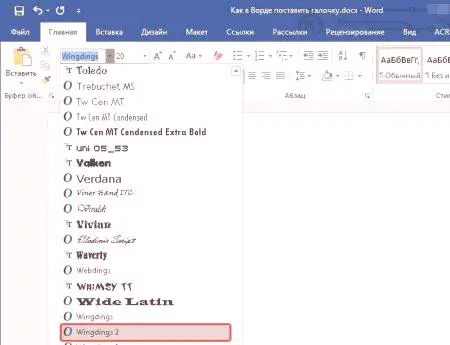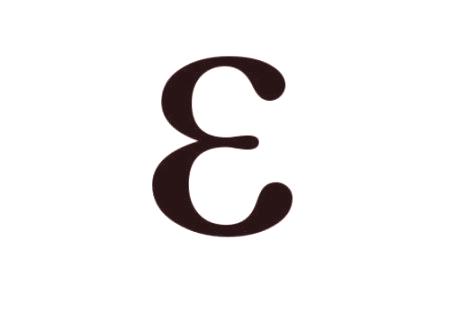Ponekad pri radu s dokumentom "Ward", osim dosadnog monolitnog teksta, postoji potreba ili želja da se stavi neobičan lik, na primjer, kvačica. No većina korisnika ima problema jer tipkovnica nema simbol "Pointer". Pa, morate pribjeći trikovima. Ovaj članak će vam reći kako staviti ovog lika u program "Ward". Štoviše, postoje tri načina za to.
Metoda 1: Karta znakova
Vjerojatno je ova metoda najjednostavnija za početnike, iako traje duže od drugih. Svi znaju za tablicu znakova u programu. Ona je tu da traži simbol koji nije na tipkovnici. Evo što trebate učiniti da stavite znak "Letter" u tablicu simbola Warda:
Idite na karticu Insert. U skupini alata "Simboli" kliknite na gumb "Simbol" i na padajućem izborniku kliknite na "Drugi znakovi". U prozoru pronađite kvačicu sa simbolima, odaberite je i kliknite na gumb "Zalijepi".Na prvi pogled, to su tri jednostavne točke koje svatko može lako ispuniti, ali postoji nijansa. Znakovi u tablici su vrlo veliki, a da bi se pronašao samo jedan, potrebno je puno vremena. Da biste skratili troškove, lakše je prebaciti font na "Wingdings". Sada su se znaci znatno smanjili. Okrenite stol dolje i pronađite simbol, a zatim ga zalijepite u tekst.
Također je vrijedno spomenuti da postoji simbol "kvadrati u kvadrat" u Wordu. On jenalazi se u blizini uobičajene kvačice.
Druga metoda: kod znakova
Druga metoda se izvodi brže od prve, barem ne morate otvarati prozore i tražiti znakove koji su im potrebni. Sve što trebate učiniti je znati kod znakova i vruće tipke koje pretvaraju ovaj kod u željeni znak.
Za početak, otkrivajmo šifru:
simbol "kvačica" - F0FC; Simbol na kvadratu je F0FE.Svjesni činjenice da se ti kodovi mogu gledati izravno u tablicu znakova. Tu, označavajući željeni znak, njegov će se kod pojaviti u "Heksadecimalnom" polju. Tako možete naučiti druge kodove kako biste ih brzo upisali u tekst. Dakle, znajući kod, ostaje samo odrediti kombinaciju tipki na koju se klikne. To je sljedeće: Alt + X. Pa, a sada nudimo algoritam za umetanje posebnog znaka u tekst:
Postavite pokazivač na željeno mjesto teksta. Unesite željeni kod znakova. Odmah pritisnite Alt + X tipke.Čim to učinite, pojavit će se kvačica umjesto koda koji ste unijeli. Vrlo praktično i brzo, ali kod se može zaboraviti. U tom slučaju možete se poslužiti prvim načinom izvođenja operacije, ali možete ići na treći, koji se značajno razlikuje od prikazanih dva.
Treća metoda: nestandardni font
Ova metoda je vrlo neobična. Njegova je bit promijeniti font u kojem se sva slova zamjenjuju simbolima. Ovaj se font naziva "Wingdings 2", pa ga instalirajte odmah kako biste ga provjeriliizvedbe metode.
Glavni problem je što ne znate koji je ključ simbol. Možete navesti neke od njih, ali pronalaženje potrebnog je prilično problematično. Stoga je vrijedno zapamtiti da je simbol "Pointer" umjesto velikog "P" ključa (engl. Layout). To jest, da biste umetnuli znak, morate pritisnuti kombinaciju tipki Shift + P. No, ova metoda također ima i nedostataka, budući da ćete morati mijenjati fontove svaki put, a uz brzo postavljanje je vrlo neugodno. U tom slučaju možete koristiti druge predstavljene metode.
U zaključku
Nažalost, nema više načina na koje je moguće staviti simbol "Pointer" u program "Ward", kako je detaljno opisano gore. Postoje tri načina da odredite što je najbolje za vas.